15 09 * * * /home/juser/bin/spmake
Пять разделенных пробелами полей в начале этой строки определяют запланированное время (см. также рис. 7.3). Эти поля обозначают следующее:
• минута (от 0 до 59). Приведенное выше задание cron настроено на запуск в 15-ю минуту;
• час (от 0 до 23). Задание настроено на запуск в 9-й час;
• день месяца (от 1 до 31);
• месяц (от 1 до 12);
• день недели (от 0 до 7). Числа 0 и 7 соответствуют воскресенью.
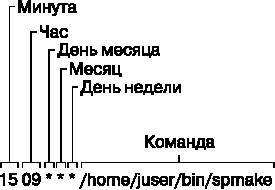
Рис. 7.3. Запись из файла crontab
Звездочка (*) в любом поле соответствует любому значению. В приведенном примере команда spmake запускается ежедневно, поскольку поля для дня месяца, месяца и дня недели заполнены звездочками, которые служба cron интерпретирует как «запускать данное задание каждый день, каждый месяц и каждый день недели».
Чтобы запускать команду spmake только на 14-й день каждого месяца, можно воспользоваться такой строкой в файле crontab:
15 09 14 * * /home/juser/bin/spmake
Можно указывать более одного значения в каждом поле. Чтобы, например, запускать команду по 5-м и 14-м числам каждого месяца, следует ввести числа 5,14 в третье поле:
15 09 5,14 * * /home/juser/bin/spmake
примечание
Если задание cron создает стандартный вывод, ошибку или некорректно завершает работу, служба cron отправит вам по электронной почте сообщение об этом. Если такие электронные письма вам надоедают, перенаправьте вывод в устройство /dev/null или в какой-либо файл журнала.
Страница руководства crontab(5) содержит полную информацию о формате файла crontab.
7.6.1. Установка файлов crontab
У каждого пользователя может быть свой файл crontab. Это значит, что в системе может быть несколько таких файлов, которые, как правило, располагаются в каталоге /var/spool/cron/crontabs. Обычным пользователям не разрешено выполнять запись в данный каталог. Пользовательский файл crontab можно разместить, просмотреть, отредактировать и удалить с помощью команды crontab.
Простейший способ установить файл crontab — поместить записи в какой-либо файл, а затем воспользоваться командой crontab file, чтобы установить этот файл в качестве текущего файла crontab. Команда crontab проверяет формат файла, чтобы убедиться в отсутствии ошибок в нем. Чтобы вывести список заданий cron, запустите команду crontab -l. Чтобы удалить файл crontab, воспользуйтесь командой crontab -r.
Тем не менее, после того как вы создали начальный файл crontab, использование временных файлов при дальнейшем его редактировании может вызвать неудобства. Вместо этого можно отредактировать и установить файл crontab за один шаг с помощью команды crontab -e. Если вы допустите ошибку, команда crontab сообщит вам о том, где она находится, и предложит вам повторно отредактировать файл.
7.6.2. Системные файлы crontab
Чтобы при планировании повторяющихся системных задач не использовать файл crontab для пользователя с правами superuser, в системах Linux обычно предусмотрен файл /etc/crontab. Не применяйте команду crontab для редактирования этого файла, поскольку в его записях присутствует дополнительное поле, вставленное перед командой, предназначенной для запуска. В этом поле указан пользователь, который должен запустить задание. Вот, например, задание cron, которое определено в файле /etc/crontab и будет запускаться в 6:42 утра с правами корневого пользователя (root, отмечен символом
42 6 * * * root
примечание
В некоторых версиях системные файлы crontab хранятся в каталоге /etc/cron.d. Такие файлы могут быть названы как угодно, но все они обладают тем же форматом, что и файл /etc/crontab.
7.6.3. Будущее службы cron
Утилита cron является одним из старейших компонентов системы Linux, она используется уже десятки лет (задолго до самой Linux). За эти годы формат конфигурации изменился ненамного. Сегодня пытаются выполнить замену данной утилиты.
Предлагаемые замены на самом деле являются лишь частями новых версий команды init: для варианта systemd это модули таймера, а для варианта Upstart идея заключается в возможности создания повторяющихся событий для запуска заданий. В конечном итоге оба варианта команды init могут запускать задачи от имени любого пользователя; они обладают также некоторыми преимуществами, такими как специальный вход в систему.
Однако реальность такова, что ни версия systemd, ни версия Upstart не обладают в данный момент всеми возможностями утилиты cron. Более того, когда они будут способны к этому, потребуется обратная совместимость для поддержки всего, что основано на службе cron. По этим причинам формат cron вряд ли исчезнет в ближайшее время.
7.7. Планирование единовременных задач с помощью службы at
Чтобы запустить задание в будущем один раз без помощи службы cron, воспользуйтесь службой at. Например, чтобы запустить команду myjob в 22:30 вечера, введите такую команду:
$ at 22:30
at> myjob
Завершите ввод, нажав сочетание клавиш Ctrl+D. Утилита at считывает команды из стандартного ввода.
Чтобы убедиться в том, что задание запланировано, используйте команду atq. Чтобы его удалить, запустите команду atrm. Можно также указать день для выполнения задания, добавив дату в формате ДД.ММ.ГГ, например, так: 22:30 30.09.15.
О команде at больше нечего добавить. Хотя она используется нечасто, она может пригодиться тогда, когда вам необходимо сообщить системе, чтобы она выключилась в будущем.
7.8. Идентификаторы пользователей и переключение между пользователями
Мы рассказывали о том, каким образом setuid-команды вроде sudo и su позволяют вам сменить пользователя, а также упомянули о системных компонентах типа login, которые контролируют пользовательский доступ. Возможно, вам интересно, как работают эти составляющие и какую роль играет ядро в переключении между пользователями.
Существует два способа изменить идентификатор пользователя, и оба они используются ядром. Первый способ — с помощью исполняемого файла setuid, о котором рассказано в разделе 2.17. Второй способ — используя семейства системных вызовов setuid(). Есть несколько различных версий таких вызовов, которые охватывают всевозможные идентификаторы пользователей, связанные с процессами, как вы узнаете далее.
Ядро обладает набором правил относительно того, что дозволено процессу, а что — нет. Приведу три основных правила.
• Процесс, запущенный как корневой (userid 0), может использовать команду setuid(), чтобы стать любым другим пользователем.
• На процесс, запущенный не в качестве корневого, накладываются строгие ограничения по использованию команды setuid(); в большинстве случаев он не может ее использовать.
• Любой процесс может выполнить setuid-команду, если у него есть соответствующие права доступа к файлам.
примечание
Переключение между пользователями никак не затрагивает пароли или имена пользователей. Эти понятия относятся исключительно к пространству пользователя, как вы уже видели на примере файла /etc/passwd в подразделе 7.3.1. Дополнительные подробности о том, как это работает, — в разделе 7.9.
Принадлежность процессов, эффективный, реальный и сохраненный идентификатор пользователя. Наш рассказ об идентификаторах пользователя до сего момента был упрощенным. В действительности каждый процесс снабжен несколькими идентификаторами пользователя. Мы описали эффективный идентификатор пользователя (euid), который определяет права доступа для процесса. Второй идентификатор пользователя, реальный идентификатор пользователя (ruid), указывает на инициатора процесса. При запуске setuid-команды система Linux устанавливает для владельца команды значение эффективного идентификатора пользователя во время исполнения, но она сохраняет исходный идентификатор в качестве реального идентификатора пользователя.